Instalação do WSL (Windows Subsystem for Linux)
Opção 1:
1. No menu iniciar localizar a opção “Ativar ou desativar recursos do Windows”
2. Marcar a opção Subsistema do Windows para Linux
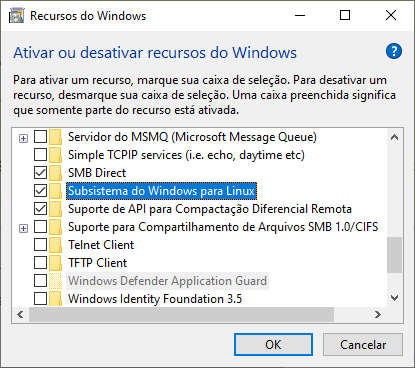
Opção 2:
1. Abrir o Powershell como Administrador e executar o comando abaixo:
Enable-WindowsOptionalFeature -Online -FeatureName Microsoft-Windows-Subsystem-Linux
- Abrir a Microsoft Store e Instalar o Ubuntu 18.04 LTS
Após a instalação do Ubuntu via WSL executar todos os comandos abrindo o terminal do Ubuntu localizando-o no menu iniciar ou digitando ubuntu1804 no prompt de comando (cmd).
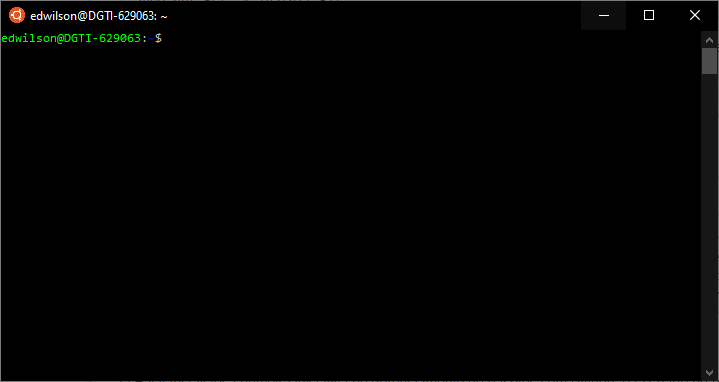
Sugestão: utilizar o Windows Terminal disponível na Microsoft Store Sugestão: no VS Code para abrir um projeto de dentro do WSL instalar a extensão Remote - WSL (será sugerida a instalação automaticamente após a instalação do WSL) e abrir o ambiente remoto na seção correspondente do VS Code.
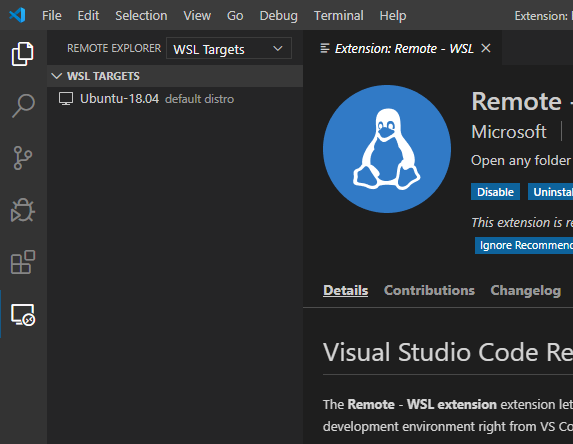
Instalação do SUAP no WSL (ambiente de desenvolvimento)
1) Instalar o GIT
sudo apt install git
Configuração para evitar erro “fatal: unable to connect to github.com” ao tentar instalar os requirements.
git config --global url."https://".insteadOf git://
2) Instalar alguns pacotes necessários para a aplicação SUAP
sudo apt install -y python-dev libpq-dev libssl-dev libldap2-dev libsasl2-dev python-setuptools build-essential libncurses5 libncurses5-dev python-pil python-simplejson freetds-dev python-suds libxml2 libxml2-dev libxslt-dev cython libblas-dev liblapack-dev libatlas-base-dev gfortran libjpeg8-dev libffi6 libffi-dev xvfb python-yaml
2.1) Instalar o Postgres
Instalar
sudo apt install postgresql-10
Alterar permissões de acesso
sudo nano /etc/postgresql/10/main/pg_hba.conf # modificar a linha host all all 127.0.0.1/32 md5 # para host all all 127.0.0.1/32 trust
Iniciar
sudo service postgresql start
3) Instalar o pip.
sudo apt install python-pip
Se houver problemas ao instalar o pip, coloque o DNS do Google:
sudo nano /etc/resolvconf/resolv.conf.d/head
Inserir o conteúdo:
nameserver 8.8.8.8
Salvar e, no terminal:
sudo resolvconf -u
4) Criar a pasta /opt/suap
sudo mkdir /opt/suap sudo chown -R seu_usuario:seu_usuario /opt
5) Fazer o clone do SUAP
Via HTTPS
git clone https://gitlab.ifce.edu.br/SUAP/suap.git .
Via SSH
git clone git@gitlab.ifce.edu.br:SUAP/suap.git .
6) Mudar o dono da pasta
sudo chown -R seu_usuario:seu_usuario /opt/suap
7) criar a pasta suap/upload e dar um chmod a+w nesta pasta.
sudo mkdir /opt/suap/upload sudo chmod o+rw /opt/suap/upload sudo chmod g+rw /opt/suap/upload sudo chmod o+rw /opt/suap/deploy/sessions sudo chmod g+rw /opt/suap/deploy/sessions
8) Crie o arquivo settings.py
sudo cp /opt/suap/suap/settings_sample.py /opt/suap/suap/settings.py
9) Instalar e ativar o virtualenv
sudo apt install virtualenv cd ~ virtualenv suap source ~/suap/bin/activate # para desativar o virtualenv: deactivate
10) Instalar as bibliotecas do Python/Django com sudo pip install
pip install -U -r /opt/suap/requirements/development.txt
11) Dar um chmod em /opt/suap/deploy/logs/audit.log
sudo touch /opt/suap/deploy/logs/audit.log sudo chmod 777 /opt/suap/deploy/logs/audit.log
12) Fazer o collectstatic
python manage.py collectstatic sudo ln -s /opt/suap/deploy/static/ /opt/suap/static
13) Usar o comando sync
sudo python /opt/suap/manage.py sync